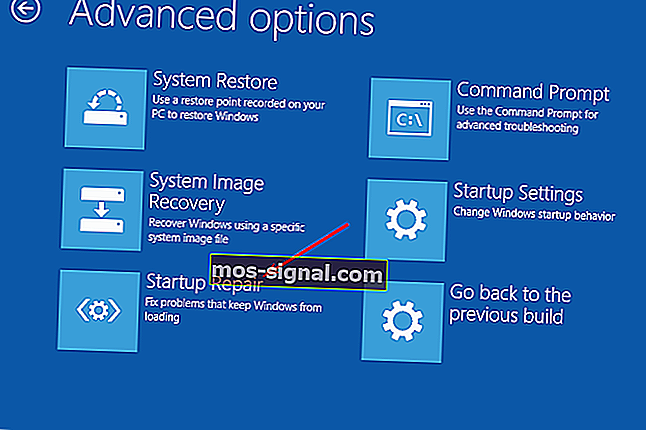Iată cum se remediază Imaginea de încărcare selectată nu a autentificat eroarea

Imaginea de încărcare selectată nu a autentificat mesajul de eroare este legat de actualizări, actualizări și actualizări ale driverului și este probabil comun pe computerele HP. Rețineți că această eroare nu este aceeași cu eroarea lipsă bootmngr care se afișează atunci când încercați să încărcați un sistem de operare dintr-un director în care nu a fost instalat.
Cauzele imaginii de boot selectate nu au autentificat eroarea
Această eroare indică faptul că a fost încălcat un protocol de securitate sau dispozitivul de la care încărcați sistemul de operare nu poate oferi informațiile necesare în altul pentru a porni.
Secure Boot este o tehnologie care utilizează firmware-ul sistemului pentru a confirma că încărcătorul de boot al sistemului este conectat cu o cheie criptografică autorizată de o bază de date conținută în firmware. Deci, pentru a vă proteja computerul de schimbarea sistemului care poate declanșa orice daune, secvența de boot este salvată în baza de date. O încălcare a acestui proces poate provoca o pornire nesecurizată, ceea ce ar putea duce la primirea mesajului de eroare pe sistemul dvs.
Obținerea acestui mesaj de eroare poate indica, de asemenea, că datele de conectare ale încărcătorului de boot lipsesc, ceea ce face dificilă încărcarea sistemului de operare. Cu toate acestea, indiferent de cauza imaginii de încărcare selectate nu a autentificat eroarea de mai jos, sunt câteva soluții care vă pot ajuta să o rezolvați.
Cum pot remedia Imaginea de boot selectată nu a autentificat eroarea?
- Treceți la boot vechi în setările BIOS-ului
- Resetați hard computerul
- Utilizați recuperarea sistemului pentru a repara computerul
1. Treceți la boot vechi în setările BIOS-ului
Trecerea la boot-ul vechi vă va ajuta să ocoliți modificările sistemului de operare și hardware și să continuați cu boot-ul. Dacă știți că computerul dvs. nu poate porni din cauza unui atac malware, această soluție nu este pentru dvs. Mai jos sunt câțiva pași pentru a rezolva această problemă.
- Reporniți computerul și intrați în BIOS.
- Alegeți meniul Configurare sistem cu tasta săgeată dreapta. Acum selectați opțiunea Boot și apăsați Enter .
- Cu tasta săgeată în jos, selectați Legacy Support și apăsați butonul Enter . Dacă este dezactivat, selectați Activat și apăsați Enter.
- Selectați Secure Boot și apăsați Enter . Acum dezactivați Secure Boot .
- Apăsați F10 și acceptați modificările. Utilizați tasta săgeată stânga pentru a alege Da și apăsați Enter . Salveaza schimbarile si iesi.
- După aceasta, computerul va reporni automat la Windows cu suportul Legacy activat și Secured Boot dezactivat.
2. Resetați hard computerul

O resetare hard pe computerul dvs. va reseta toate configurațiile de pe BIOS și, sperăm, va remedia imaginea de boot selectată nu a autentificat eroarea. Procedând astfel, toate configurațiile incompatibile vor fi șterse.
Urmați acești pași pentru a vă reseta computerul
- Opriți computerul.
- Deconectați cablul adaptorului de curent alternativ.
- Scoateți bateria.
- Țineți apăsată tasta de pornire timp de 20 până la 25 de secunde pentru a reseta hardware-ul.
- Acum încercați să îl porniți și apăsați butonul F2 . Această comandă va încărca diagnosticul hardware.
- Rulați testul de pornire pentru a testa toate componentele hardware.
- Reporniți computerul și lăsați-l să pornească normal numai dacă testul este curat. Dacă nu pornește, atunci trebuie să reparați sistemul.
3. Utilizați recuperarea sistemului pentru a repara computerul
Efectuarea unei reparații pe sistemul dvs. poate remedia Imaginea de boot selectată nu a autentificat eroarea. Acești pași sunt simpli pentru a repara sistemul.
- Opriți sistemul și așteptați câteva secunde înainte de al porni din nou apăsând tasta de pornire. Așa cum apare, apăsați ESC în mod repetat până când apare meniul Startup.
- Acum, apăsați butonul F11 care vă va naviga la consola de recuperare.
- Apăsați Depanare , apoi Opțiuni avansate și apăsați Startup Repair .
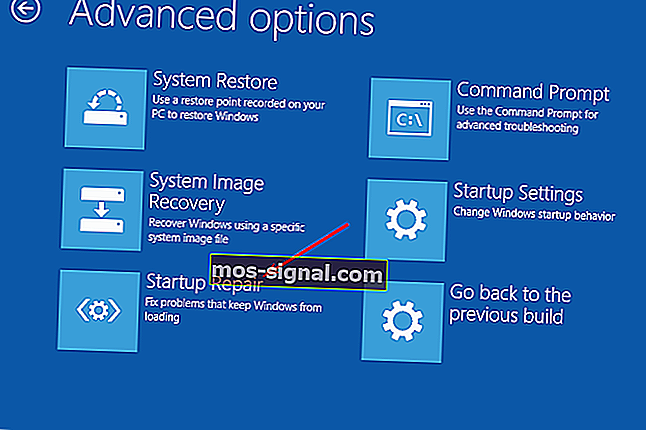
- Urmați pașii de pe ecran pentru a repara computerul.
Acolo te duci, ar trebui să poți repara imaginea de boot selectată nu a autentificat eroarea folosind aceste soluții.
CITEȘTE ȘI:
- PC-ul nu va porni după actualizarea BIOS-ului? Iată cum să remediați acest lucru
- Nu a fost detectat niciun disc de boot sau discul a eșuat [FIXED]
- Ce trebuie făcut dacă Windows nu a reușit să localizeze boot.wim